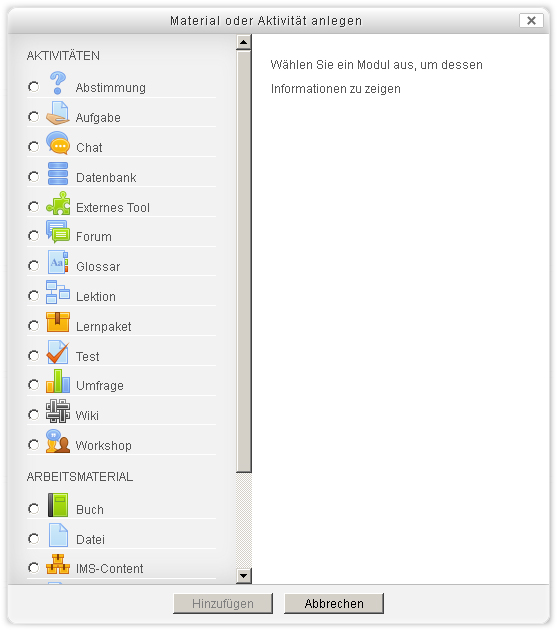Lektion konfigurieren
Lektion im Kurs anlegen und konfigurieren
- Melden Sie sich als Trainer/in im Kurs an und schalten Sie die Kursseite in den Bearbeitungsmodus: Block Einstellungen > Kurs-Administration > Bearbeiten einschalten.
- Klicken Sie im Kursabschnitt, in dem Sie die Lektion hinzufügen wollen, auf den Link Material oder Aktivität anlegen.
- Markieren Sie die Checkbox bei Lektion und klicken Sie auf den Button Hinzufügen.
Wenn Sie eine bereits vorhandene Lektion im Kurs ändern wollen, dann schalten Sie die Kursseite ebenfalls in den Bearbeitungsmodus und klicken dann auf das Aktualisieren-Symbol ![]() hinter der Aktivität. Oder Sie klicken die Aktivität auf der Kursseite an und klicken dann im Block Einstellungen > Lektion-Administration > Einstellungen bearbeiten.
hinter der Aktivität. Oder Sie klicken die Aktivität auf der Kursseite an und klicken dann im Block Einstellungen > Lektion-Administration > Einstellungen bearbeiten.
Grundeinträge
- Name
- Der Name wird für den Link zur Lektion auf der Kursseite verwendet.
- Beschreibung
- Geben Sie hier eine kurze Beschreibung der Lektion.
- Beschreibung im Kurs anzeigen
- Wenn Sie diese Checkbox markieren, wird die obige Beschreibung direkt auf der Kursseite angezeigt.
Darstellung
- Mediendatei
- Diese Option ermöglicht es, zu Beginn der Lektion ein Pop-up-Fenster mit einer Media-Datei (z.B. mp3-Datei) oder Webseite zu öffnen. Auf jeder Lektionsseite wird ein Link angezeigt, um das Pop-up-Fenster bei Bedarf erneut zu öffnen.
- Klicken Sie auf den Button Datei wählen. Es öffnet sich der Datei-Browser. Laden Sie eine Datei von Ihrem PC hoch oder wählen Sie eine bereits hochgeladene Datei aus einem Repository aus. Die ausgewählte Datei wird dann unterhalb des Buttons angezeigt.
- Fortschrittsbalken
- Wenn Sie diese Einstellung auf Ja setzen, wird ein Fortschrittsbalken unten auf den Lektionsseiten angezeigt, der einen ungefähren Prozentwert der Bearbeitung darstellt.
- Verzweigungsseiten und Fragenseiten werden beim Fortschritt berücksichtigt, wenn sie richtig beantwortet wurden. Bei der Berechnung der Gesamtzahl der Seiten werden Lektionsseiten in Clustern als eine einzelne Seite gezählt. Endeseiten von Clustern und Verzweigungen werden nicht mitgezählt. Alle anderen Seiten werden normal gezählt.
- Anmerkung: Das Aussehen des Fortschrittsbalkens (Farben, Hintergrundfarbe, Bilder etc.) kann in der Datei mod/lesson/styles.php angepasst werden.
- Aktuelle Bewertung anzeigen
- Wenn Sie diese Option aktivieren, wird den Teilnehmer/innen auf jeder Lektionsseite ihre aktuelle Bewertung angezeigt.
- Beispiel: Ein Teilnehmender hat bereits vier Frageseiten bearbeitet, für die es jeweils fünf Punkte gibt, und eine Antwort war falsch. Dann lautet die Anzeige: 15/20 Punkte.
- Beachten Sie bitte, dass Sie bei Verwendung von Freitext-Fragen als Trainer/in erst zu einem späteren Zeitpunkt Punkte vergeben können. Für die Teilnehmer/innen kann das verwirrend sein. Weisen Sie sie ggf. an geeigneter Stelle darauf hin.
- Linkes Seitenmenü anzeigen
- Wenn Sie diese Einstellung auf Ja setzen, wird am links in der Ansichtsseite der Lektion ein Seitenmenü mit der Liste aller Seiten (Verzweigungsseiten) angezeigt. Fragenseiten, Clusterseiten etc. werden nicht angezeigt.
- Linkes Seitenmenü anzeigen, wenn die Bewertung höher ist als
- Legen Sie fest, wie hoch die Bewertung sein muss, damit das Seitenmenü angezeigt wird. Damit kann man erzwingen, dass Teilnehmer/innen beim ersten Versuch die ganze Lektion durcharbeiten müssen, bevor sie bei wiederholten Versuchen und entsprechender Bewertung die Möglichkeit erhalten, mittels des Seitenmenüs in der Lektion zu navigieren.
- Slideshow
- Wenn Sie diese Einstellung auf Ja setzen, wird die Lektion als Diashow mit fester Breite und Höhe angezeigt.
- Höchstzahl der Antworten
- Dieser Wert legt fest, wie viele Antworten bzw. Verzweigungen in der Lektion pro Frage benutzt werden dürfen. Wenn ausschließlich Wahr/Falsch-Fragen vorkommen, kann der Wert auf 2 gesetzt werden. Die Einstellung kann jederzeit geändert werden. Eingegebene Daten werden bei der Änderung nicht berührt.
- Standardfeedback anzeigen
- Sie können nach der Beantwortung einer Frage eine Rückmeldung anzeigen. Es werden die Frage, die Antwort der Teilnehmer/innen und das Feedback angezeigt, sowie der Button Fortfahren, der zur nächsten Seite führt.
- Bei der Einstellung Ja wird die Standardrückmeldung (Richtig/Falsch) angezeigt, sofern keine individuelle Rückmeldung in der jeweiligen Antwort festgelegt ist. :Bei der Einstellung Nein wird die individuelle Rückmeldung, die in der jeweiligen Antwort festgelegt ist, angezeigt. Falls diese nicht angegeben wurde, wird gar kein Feedback angezeigt und automatisch zur nächsten Seite der Lektion weitergeleitet.
- Folgeaktivität
- Wählen Sie aus, welche Aktivität im Kurs direkt im Anschluss an die Lektion bearbeitet werden soll. Das könnte z.B. ein Test oder eine Aufgabe sein, wo das neu erworbene Wissen aus der Lektion angewendet werden soll.
Verfügbarkeit
- Verfügbar ab
- Wenn Sie die Checkbox Aktivieren hinter der Datumsauswahl markieren, dann können Sie Datum und Uhrzeit festlegen, ab wann die Lektion bearbeitet werden kann.
- Verfügbar bis
- Wenn Sie die Checkbox Aktivieren hinter der Datumsauswahl markieren, dann können Sie Datum und Uhrzeit festlegen, bis wann die Lektion bearbeitet werden kann.
- Zeitbegrenzung (Minuten)
- Diese Einstellung legt die Zeitbegrenzung zur Bearbeitung der Lektion in Minuten fest. Es wird ein JavaScript-Zähler angezeigt, und die Zeiten werden in der Moodle-Datenbank gespeichert. Nach Ablauf der Zeit kann die Lektion weiter durchgeklickt werden, allerdings gehen Fragen, die nach Zeitablauf beantwortet werden, nicht mehr in die Bewertung ein. Sobald eine Antwort übermittelt wird, erfolgt ein Zeitabgleich mit der Moodle-Datenbank. Wenn Sie die Zeitbegrenzung nutzen wollen, markieren Sie zuerst die Checkbox Aktivieren hinter dem Eingabefeld für die Minuten und tragen dann die Minuten ein. Wenn Sie die Checkbox nicht aktivieren, steht zur Bearbeitung der Lektion beliebig viel Zeit zur Verfügung. Wenn die Zeit während der Bearbeitung der Lektion abgelaufen ist, können die Kursteilnehmer/innen dennoch weiterarbeiten, aber Antworten auf Frageseiten werden nicht mehr bewertet.
- Erfordert Kennwort
- Wenn Sie die Lektion mit einem Kennwort schützen wollen, dann wählen Sie die Einstellung Ja.
- Kennwort
- Wenn die Einstellung Erfordert Kennwort auf Ja gesetzt wurde, tragen Sie hier das Kennwort ein, mit der die Lektion geschützt wird.
Abhängige Lektion
- Abhängigkeit von anderen Lektionen
- Diese Einstellungen ermöglicht es, den Zugriff auf die Lektion von der erfolgreichen Bearbeitung einer anderen Lektion innerhalb des Kurses abhängig zu machen. Wenn die erwartete Leistung bei der anderen Lektion nicht erreicht wurde, kann der Teilnehmende diese Lektion nicht bearbeiten. Wählen Sie aus dem Auswahlmenü aus, welche Lektion vorher erfolgreich bearbeitet werden muss.
- Achtung: Die andere Lektion darf nicht als Übungslektion deklariert sein!
- Aufgewendete Zeit (Minuten)
- Geben Sie an, innerhalb welcher Zeit die Teilnehmer/innen die andere Lektion bearbeitet haben müssen.
- Abgeschlossen
- Wenn Sie diese Checkbox anklicken, müssen die Teilnehmer/innen die andere Lektion vollständig abgeschlossen haben.
- Bewertung besser als (%)
- Die Bewertung der anderen Lektion muss besser sein als der hier eingetragene Wert.
Ablaufkontrolle
- Wiederholung erlauben
- Wenn Sie diese Option aktivieren, können Teilnehmer/innen sich auch rückwärts innerhalb der Lektion bewegen oder an den Anfang zurückspringen.
- Wiederholung bei falscher Antwort
- Wenn Sie diese Einstellung auf Ja setzen, wird nach einer falsch beantworteten Frage ein Button angezeigt, mit dem die Teilnehmer/innen zur Frage zurückgehen und noch einmal antworten können.
- Diese Option ist nicht für Freitext-Fragen geeignet. Setzen Sie die Option auf Nein, wenn Sie Freitext-Fragen in der Lektion verwenden.
- Evtl. kann es auch zu Inkonsistenzen im Zusammenhang mit einem anzuzeigenden Standardfeedback kommen. Wird z.B. die richtige Lösung im Standardfeedback genannt, ist eine Wiederholung bei falscher Antwort in einer bewerteten Lektion nicht sinnvoll.
- Höchstzahl der Versuche
- Dieser Wert legt die Zahl der maximal zulässigen Antwortversuche (Wiederholungen) für jede einzelne Frage der Lektion fest. Bei Fragen, die keine Antwortvorgaben als Auswahl haben (numerische Fragen oder Kurzantwortfragen), legt dieser Wert die Zahl der Versuche fest, nach denen die Bearbeitung der Frage abgebrochen und zur nächsten Seite weitergeleitet wird. Die Standardeinstellung ist 5. Kleinere Werte könnten die Teilnehmer/innen entmutigen, weiter über die Frage nachzudenken. Größere Werte können jedoch auch zur Frustration führen ("ich schaffe es nicht..."). Der Wert 1 erlaubt lediglich einen Antwortversuch für jede Frage (ähnlich wie bei Tests).
- Hinweis: Die Einstellung dieses Wertes gilt für alle Fragen der Lektion unabhängig vom Fragetyp. Dieser Wert spielt jedoch keine Rolle bei Testläufen, die Sie als Trainer/in durchführen, um die Navigation bzw. die Fragen der Lektion zu prüfen.
- Aktion nach richtiger Antwort
- Mit dieser Einstellung legen Sie fest, was bei richtiger Antwort passiert. Die Standardeinstellung ist Dem Pfad der Lektion folgen. D.h. nach einer richtigen Antwort wird die im Sprungziel der Antwort festgelegte Seite angezeigt. In den meisten Fällen wird das die inhaltlich nächste Seite der Lektion sein. Damit werden die Teilnehmer/innen auf logische Weise von Anfang bis Ende durch die Lektion geführt.
- Eine Lektion kann jedoch auch als eine Art Karteikartensystem genutzt werden. In diesem Modus erhalten die Teilnehmer/innen nach dem Zufallsprinzip Lektionsseiten angezeigt, die eine Information (optional) und eine Frage zur Bearbeitung beinhalten. Damit gibt es keinen definierten Anfang und kein festgelegtes Ende der Lektion, sondern nur Seiten, die nacheinander in zufälliger Reihenfolge angezeigt werden. Für diesen Modus sind die Einstellungen Noch nicht angezeigte Seite anzeigen bzw. Noch nicht beantwortete Seite anzeigen relevant. Die Option Noch nicht angezeigte Seite anzeigen bewirkt, dass keine Seite doppelt angezeigt wird (auch wenn eine Frage nicht richtig beantwortet wurde). Die andere Option Noch nicht beantwortete Seite anzeigen zeigt unbearbeitete oder noch nicht richtig beantwortete Seiten an. Sie als Trainer/in entscheiden, ob entweder alle Seiten der Lektion oder nur eine Teilmenge nach dem Zufallsprinzip angezeigt werden. Die Festlegung erfolgt durch die Einstellung Zahl der zu zeigenden Seiten weiter unten.
- Tipp: Falls Sie die Teilnehmer/innen unabhängig von der Korrektheit ihrer Antwort von einer Frage zur nächsten Frage führen wollen, setzen Sie die Höchstzahl der Versuche auf 1. Davon unabhängig erhalten die Teilnehmer/innen immer eine Rückmeldung, ob die Antwort korrekt war oder nicht. Falls Sie dieses Feedback nicht wünschen, können Sie ein eigenes Feedback im Feedbackfeld eingeben (z.B. Fortfahren, ---, o.ä.). Falls Sie überhaupt kein Feedback anzeigen lassen wollen, geben Sie im Feedbackfeld ein.
- Zahl der zu zeigenden Seiten
- Diese Einstellung ist nur für Lektionen relevant, die als Karteikartensystem konzipiert sind. Die Standardeinstellung ist 0. Das entspricht dem Standard-Modus - nämlich Lektion als Präsentation - und bedeutet, dass alle Seiten (Karten) in der Lektion angezeigt werden. Bei jeder anderen Einstellung wird die entsprechende Zahl von Seiten (Karteikarten) angezeigt. Hat eine Person die entsprechende Zahl von Seiten (Karten) bearbeitet, wird die Lektion beendet und die Bewertung angezeigt. Wenn der gesetzte Wert größer als die Zahl der Seiten (Karten) in der Lektion ist, dann wird die Lektion beendet, wenn alle vorhandenen Seiten (Karten) angezeigt wurden.
Bewertung
- Bewertung
- Legen Sie die Bewertungsskala für die Lektion fest.
- Bewertungskategorie
- Wählen Sie die Bewertungskategorie für die Lektion aus.
- Übungslektion
- Wählen Sie, on die Lektion im Übungsmodus laufen soll oder nicht. Übungslektionen gehen nicht in die Gesamtbewertung des Kurses ein.
- Standardbewertung (Punkte)
- Wenn Sie diese Einstellung auf Ja setzen, dann ist es möglich, Antworten auf Fragen in der Lektion mit einer Punktzahl zu bewerten. Es können sowohl positive als auch negative Punkte vergeben werden.
- Wiederholungen zulässig
- Wenn Sie diese Einstellung auf Ja setzen, können Teilnehmer/innen die Lektion mehrfach bearbeiten.
- Bewertung bei Wiederholungen
- Wenn die Lektion wiederholt bearbeitet werden kann, legt dieser Wert fest, wie die Bewertung für die Lektion aus den einzelnen Versuchen berechnet wird. Mögliche Optionen sind:
- Durchschnitt - die Durchschnittsbewertung aller Versuche geht als Bewertung für die Lektion in die Gesamtbewertung des Kurses ein.
- Bester Versuch - die Bewertung des besten Versuchs geht als Bewertung für die Lektion in die Gesamtbewertung des Kurses ein.
- Mindestzahl der Fragen
- Dieser Parameter legt eine untere Grenze für die Anzahl an Fragen fest, die in die Bewertung eingehen. Die Teilnehmer/innen sind jedoch nicht gezwungen, diese Anzahl von Fragen innerhalb einer Lektion zu beantworten. Wenn eine Lektion eine oder mehrere Verzweigungen enthält, sollte der Parameter gesetzt werden.
- Beispiel: Wenn Sie diesen Parameter auf 20 setzen, wird sichergestellt, dass in die Bewertung mindestens 20 Fragen eingehen. Stellen Sie sich vor, jemand hat nur einen Zweig mit 5 Seiten bearbeitet und alle 5 Fragen korrekt beantwortet. Dann beendet die Person die Lektion (sinnvollerweise sollte es eine solche Option geben). Wenn der Parameter nicht gesetzt wäre, würde die Bewertung 5 richtige von 5, also 100% richtige Antworten ergeben. Wäre der Parameter auf 20 gesetzt, dann hätte die Person 5 richtige von 20, also 25% richtige Antworten. Eine andere Person, die alle Verzweigungen der Lektion durchläuft und dabei 25 Seiten (Fragen) bearbeitet, 23 davon richtig, erhält dagegen die Bewertung 23 richtige von 25, also 92% richtige Antworten.
- Wenn Sie diesen Parameter benutzen, sollte auf der Einführungsseite Ihrer Lektion ungefähr dies stehen: In dieser Lektion wird erwartet, dass Sie mindestens N Fragen beantworten. Wenn Sie möchten, können Sie auch mehr Fragen beantworten. Wenn Sie allerdings weniger Fragen beantworten (z.B. n<N), erfolgt die Bewertung so, als hätten Sie n von N Fragen beantwortet.
- Wenn dieser Parameter gesetzt ist, wird den Teilnehmer/innen angezeigt, wie viele Fragen sie schon beantwortet haben und wie viele Fragen sie mindestens beantworten sollten.
Weitere Moduleinstellungen
- Sichtbar
- Mit dieser Einstellung können Sie einen Lektion vor den Teilnehmer/innen verbergen. Damit ist die Aktivität nicht sofort verfügbar, sondern kann zu einem späteren Zeitpunkt sichtbar geschaltet werden.
- ID-Nummer
- Mit dieser Einstellung haben Sie die Möglichkeit, den Lektion in Formeln zur Berechnung der Bewertung eindeutig zu identifizieren bzw. zu referenzieren. Wenn die Lektion in keine Berechnung der Gesamtbewertung des Kurses eingeht, können Sie das Feld leer lassen.
Voraussetzungen
Die Einstellungen in diesem Bereich betreffen die Funktionalität Voraussetzungen. Detaillierte Informationen finden Sie im Artikel Einstellungen zu Voraussetzungen.
Aktivitätsabschluss
Die Einstellungen in diesem Bereich betreffen die Funktionalität Aktivitätsabschluss. Detaillierte Informationen finden Sie im Artikel Einstellungen zum Aktivitätsabschluss.
Nutzer- und Gruppeneinstellungen überschreiben
Nachdem Sie eine Lektion angelegt haben, können Sie im Block Einstellungen > Lektions-Administration > Gruppenüberschreibungen bzw. Einstellungen > Lektions-Administration > Nutzerüberschreibungen bestimmte Einstellungen für Gruppen oder einzelne Nutzer/innen überschreiben: Kennwort, Verfügbarkeit, Zeitbegrenzung, Wiederholungen bei falscher Antwort, Höchstzahl der Versuche. Sie können für jede Gruppe bzw. jede/n Teilnehmer/in individuelle Einstellungen wählen.
Nach dem Speichern werden alle Überschreibungen auf der Seite Einstellungen > Lektions-Administration > Gruppenüberschreibungen bzw. Einstellungen > Lektions-Administration > Nutzerüberschreibungen angezeigt.
Einstellungen auf Systemebene
Einstellungen auf Systemebene können Sie nur vornehmen, wenn Sie entsprechende systemweite Rechte haben. In der Regel ist das für Administrator/innen oder Manager/innen der Fall.
Systemweite Plugin-Einstellungen
Zugriff über Block Einstellungen > Website-Administration > Plugins > Aktivitäten > Lektion
Auf dieser Seite können Sie folgende systemweit gültigen Einstellungen für die Aktivität Lektion vornehmen:
- Breite für Slideshow
- Mit dieser Einstellung legen Sie fest, welche Breite das Fenster hat, falls eine Lektion als Diashow (siehe Abschnitt Ablaufkontrolle) angezeigt wird. Der Standardwert ist 640 Pixel.
- Höhe für Slideshow
- Mit dieser Einstellung legen Sie fest, welche Höhe das Fenster hat, falls eine Lektion als Diashow angezeigt wird. Der Standardwert ist 480 Pixel.
- Hintergrundfarbe für Slideshow
- Mit dieser Einstellung legen Sie fest, welche Hintergrundfarbe das Fenster hat, falls eine Lektion als Diashow angezeigt wird. Der Standardwert ist #FFFFFF (weißer Hintergrund).
- Breite des Popup-Fensters
- Mit dieser Einstellung legen Sie fest, welche Breite das Popup-Fenster für eine verlinkte Media-Datei oder Webseite (siehe Abschnitt Media-Datei oder Webseite) hat. Der Standardwert ist 640 Pixel.
- Höhe des Popup-Fensters
- Mit dieser Einstellung legen Sie fest, welche Breite das Popup-Fenster für eine verlinkte Media-Datei oder Webseite hat. Der Standardwert ist 480 Pixel.
- Schließen-Taste
- Wenn Sie diese Checkbox aktivieren, wird im Popup-Fenster für eine verlinkte Media-Datei oder Webseite ein Schließen-Button angezeigt. Standardmäßig ist die Checkbox nicht aktiviert.
- Anzahl der gezeigten High Scores
- Hiermit definieren Sie die Anzahl der Einträge, die in der Bestenliste angezeigt werden. Die Standardeinstellung ist 10.
- Höchstzahl der Antworten
- Mit dieser Einstellung legen Sie fest, wie viele Antworten bzw. Verzweigungen in der Lektion pro Frage benutzt werden dürfen, siehe Abschnitt Grundeinstellungen. Der Standardwert ist 4.
- Aktion nach richtiger Antwort
- Mit dieser Einstellung legen Sie fest, was bei richtiger Antwort passiert, siehe Abschnitt Ablaufkontrolle. Die Standardeinstellung ist Dem Pfad der Lektion folen.
Rollen und Rechte
Das Rollen- und Rechtesystem von Moodle ermöglicht es, sehr detailliert festzulegen, welche Fähigkeiten und Rechte einzelne Rollen in Bezug auf die Aktivität Lektion haben. Z.B. dürfen Teilnehmer/innen standardmäßig an Lektions teilnehmen, aber keine Ergebnisse sehen, während Trainer/innen Lektionergebnise sehen dürfen.
Die Konfiguration von Rollen und Rechten wird systemweit von der Moodle-Administration vorgenommen.
In Bezug auf die Aktivität Lektion können für folgende Fähigkeiten Rechte vergeben werden: